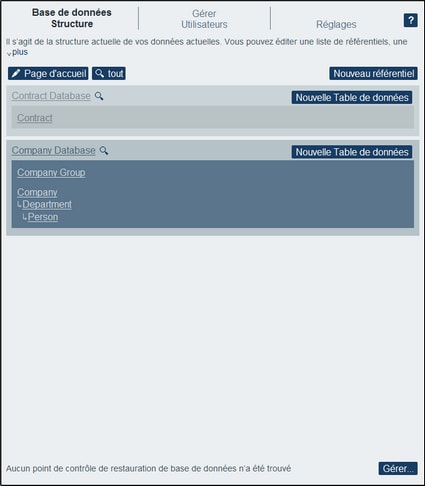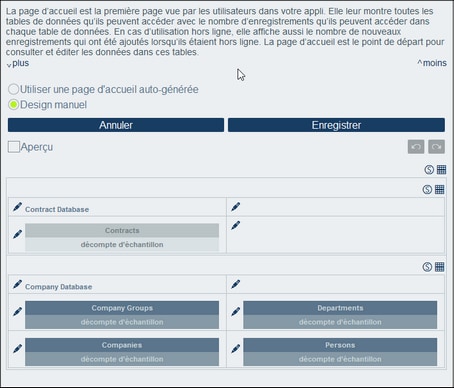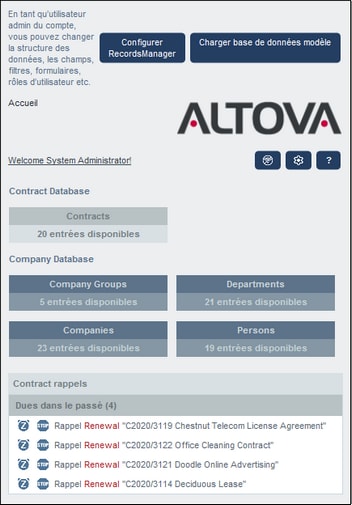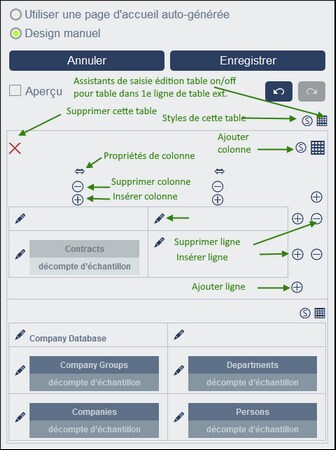Formulaire de la Page d'accueil
Dans la page de Structure de base de données (capture d’écran ci-dessous), cliquer sur la touche Page d'accueil pour vous rendre dans le formulaire de la Page d’accueil où vous pouvez concevoir la page d' accueil de votre appli.
La page que vous concevez dans le Formulaire de la Page d'accueil sera la page que les utilisateurs de l’appli verront lorsqu’ils lancent l’appli (sa Page d’accueil). Cette page doit donc fournir un point d’entrée bien défini pour consulter, éditer et traiter les enregistrements Généralement, cela fournira un accès aux tables de données de l’appli. Des rappels en cours seront ajoutés automatiquement à la Page d’accueil en-dessous de la table qui compose le formulaire de la Page d’accueil (comparez le formulaire de design et le formulaire final dans les deux captures d’écran ci-dessous). Vous n’avez donc pas à inclure un modèle pour les rappels en cours dans le Formulaire de la Page d'accueil
Le Formulaire de la page d’accueil d’aperçu est en principe une table que nous appelons la Table du formulaire de la Page d'accueil. Vous pouvez ajouter/supprimer des lignes ou des colonnes dans cette table. Dans chaque cellule de table, vous pouvez ajouter une table de données, du texte, une image, ou une autre table. C’est ainsi que le design de la Page d’accueil est créé dans la Table du formulaire de la Page d'accueil. Dans la capture d’écran ci-dessous gauche, la table contient deux lignes dont chacune contient une table. Les trois tables sont indiquées par des icônes de table, qui se trouvent au-dessus et à droite de chaque table.
Notez, dans la capture d’écran à droite, que la Page d’accueil actuelle contient un formulaire en bas de la page qui n’est pas contenu dans le formulaire de la Page d'accueil. Ce formulaire résulte d’un formulaire d’Alerte Page d’accueil, qui contient des rappels d’événements qui ont eu lieu ou auront lieu (conformément aux données dans les champs de tables de données des tables de données). La description de comment concevoir ces formulaires est décrite dans la rubrique Formulaires d’Alerte Page d’accueil. La page d’accueil affichera automatiquement tous les formulaires d’alerte de la page d’accueil du système.
Créer un Formulaire Page d’accueil
Vous pouvez décider d’auto-générer la Page d’accueil en sélectionnant le bouton radio Auto-générer en haut du formulaire. Dans ce cas, la Page d’accueil est générée automatiquement sur la base de la structure de la base de données. Pour concevoir une page personnalisée, sélectionner la touche radio Design manuel.
Pour concevoir la Page d’accueil manuellement, procédez comme suit :
1.Cliquer sur l’icône assistant à la saisie d’édition de Table en haut et à droite de la table que vous souhaitez éditer (voir capture d'écran ci-dessous). L’icône d’édition de la table apparaît. Dans la capture d'écran ci-dessous, les icônes d’édition de table de la table se trouvant dans la première ligne ont été activées. Pour ce faire, cliquer sur l’icône de table. Pour éteindre les icônes d’édition de table, cliquer à nouveau sur l’icône de table. Des légendes dans la capture d'écran indiquent les fonctions des icônes d’édition de table.
2.Structurez la table à votre guise. Vous pouvez insérer et ajouter des colonnes et des lignes, et supprimer des colonnes et des lignes individuelles. Vous pouvez aussi insérer des sous-tables à l’intérieur d’une cellule en cliquant sur l’icône Éditer le contenu de la cellule, puis en vous rendant sur l’onglet de la table pour définir la table à insérer.
3.Définir des styles pour chaque table comme vous le souhaitez. Noter que les images peuvent aussi être ajoutées aux cellules.
4.Lorsque vous avez terminé, cliquer sur Enregistrer.